Cuando los smartphones comenzaron a ofrecer suficiente calidad fotográfica como para sustituir las cámaras compactas, los fabricantes de dispositivos comenzaron a añadir funciones adicionales a las aplicaciones de cámara como filtros, recortes de encuadre además de la posibilidad de realizar panorámicas. Sin embargo, las fotografías panorámicas que podemos hacer con nuestro móvil, no siempre nos ofrecen un resultado perfecto, tanto si utilizamos el gran angular (que distorsiona la imagen) como si utilizamos la cámara principal del objetivo (que no abarca todo el campo de visión) nunca vamos a conseguir el mejor resultado que al utilizar programas especialmente diseñados para esta función.
Pero, antes de nada, debemos tener en cuenta que, para obtener las mejores fotografías panorámicas y con la máxima resolución posible, debemos realizar las fotografías en vertical (para cubrir todo el motivo que queramos mostrar) y que todas las imágenes tengan los mismos valores de exposición, ya que, de lo contrario, aunque la aplicación que utilicemos sea capaz de juntar las fotografías, el resultado quedará como si la fotografía se hubiera revelado mal o se haya interrumpido el proceso. Otro aspecto que debemos tener en cuenta es no utilizar el zoom o acercarnos o alejarnos del objeto para que las imágenes mantengan la misma perspectiva.
Antiguamente, las fotografías tenían un carrete que había que positivar para posteriormente, plasmar en un papel las imágenes que queríamos tener, papel que se introducía en bandejas con diferentes productos químicos. Todo esto había que hacerlo con la ayuda de una luz que sólo podía ser de color roja. Si el líquido se encontraba en mal estado o entraba un pequeño rastro de luz, la fotografía salía con claros y/o oscuros.
Programas gratuitos para hacer panorámicas
El número de programas para unir fotografías independientes y crear una fotografía panorámica es muy amplio y variado.
PhotoDirector
Una de las aplicaciones que mejores resultados nos ofrece a la hora de juntar diferentes fotografías es, sin duda, PhotoDirector, una aplicación con una interfaz muy intuitiva que nos permitirá convertir diversas fotografías en una panorámica o incluso generar un vídeo de la panorámica que hemos creado en tan solo unos minutos.
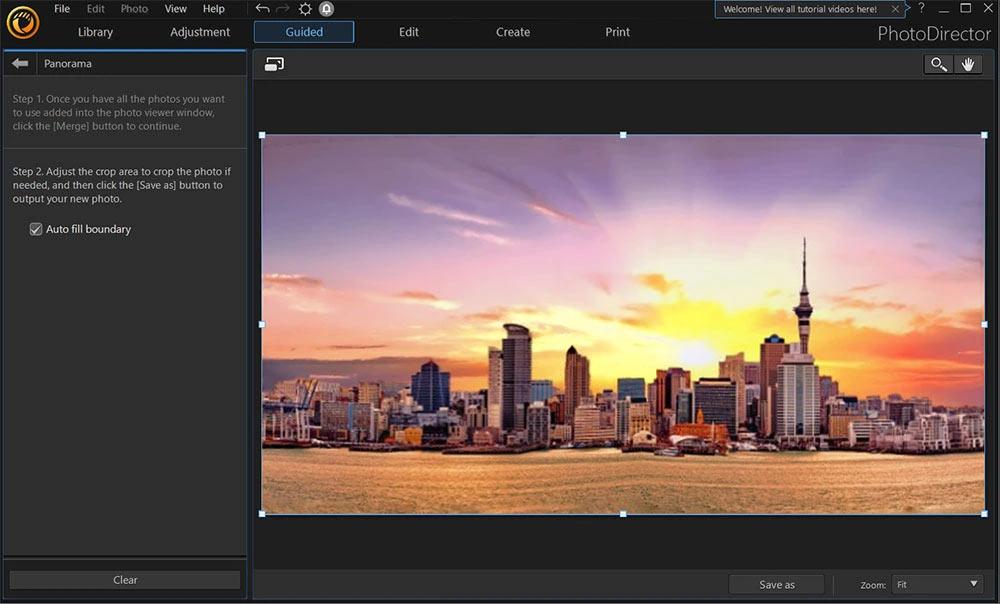
Además, incluye un gran número de herramientas de edición automática que nos permite modificar las diferentes imágenes que vamos a utilizar para crear la panorámica perfecta. Además, incluye un amplio conjunto de efectos, filtros y funciones basadas en inteligencia artificial que permiten a la aplicación eliminar aberraciones cromáticas y distorsiones de las fotografías que utilicemos.
Esta aplicación es ideal tanto para novatos con bajos conocimientos como para expertos, aunque estos últimos suelen optar por utilizar Photoshop. Esta aplicación está disponible para su descarga de forma gratuita a través del siguiente enlace a su página web.
Nos gusta
Aplicación completamente gratuita que incluye efectos de edición que podemos ampliar tanto antes como después de realizar la panorámica. Además, está disponible en español.
No nos gusta
Los profesionales de la fotografía echarán en falta ajustes más específicos. El otro punto negativo de esta aplicación es que no es compatible con archivos en formato RAW.
PhotoPlanet 360 – Hugin panorama
PhotoPlanet es una aplicación de código abierto que lleva muchos años en funcionamiento y, para muchos, es una de las aplicaciones que mejores resultados nos ofrece a la hora de crear imágenes panorámicas. A diferencia de otras aplicaciones que ofrece una interfaz muy intuitiva y sencilla, la interfaz de PhotoPlanet 360 no es la mejor de todas, especialmente para usuarios novatos, aunque podemos hacer uso del asistente que nos guiará por todos los pasos a seguir para conseguir los mejores resultados.
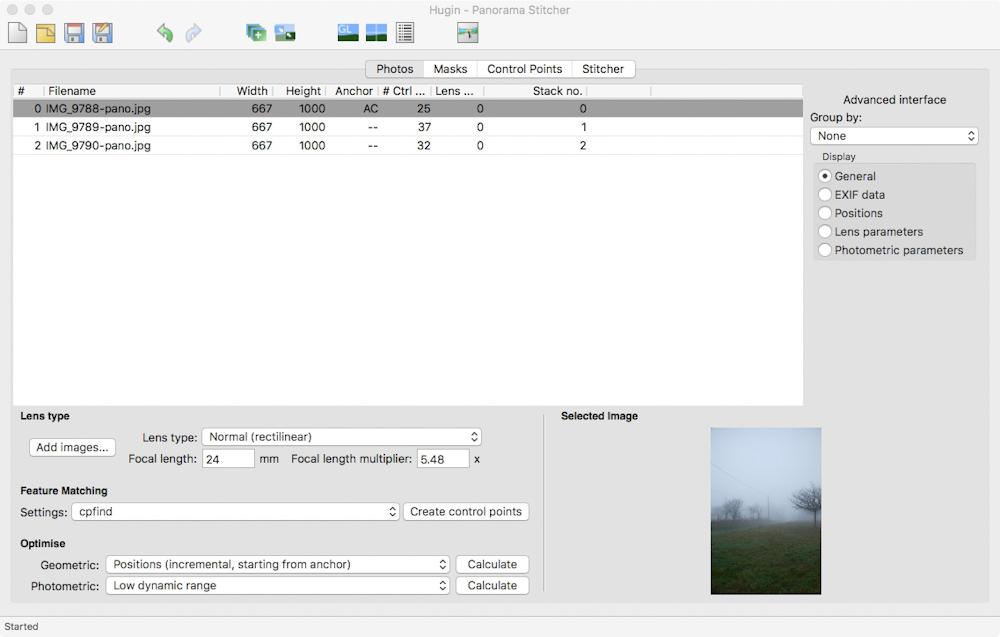
La aplicación analiza todas las imágenes a fusionar analizando, además, la perspectiva para encontrar el punto exacto de unión. PhotoPlanet 360 nos ofrece 3 tipos de interfaz: básica, avanzada y experto. El interfaz experto pone a nuestra disposición un gran número de funciones adicionales que lo más novatos en el mundo de la fotografía no entenderá. Podemos descargar esta aplicación de forma totalmente gratuita a través del siguiente enlace.
Puntos positivos
Aplicación gratuita y de código abierto que incluye un gran número de funciones con diferentes tipos de interfaces que se adaptan al uso que queramos dar de esta.
Aspectos negativos
La interfaz de usuario es muy poco intuitiva, defecto que suple con un completo asistente que nos guiará a la hora de realizar el proceso de fusión.
GIMP
La alternativa más utilizada a Photoshop, por ser totalmente gratuita e incluir la mayoría de las funciones disponibles en Photoshop, aunque sea a través de plugins, también nos permite unir diferentes fotografías, aunque para ello es necesario utilizar el plugin Stitch Panorama. Este plugin debemos copiarlo dentro de la carpeta Scripts donde se encuentra la aplicación GIMP. Una vez hemos instalado el plugin en nuestra versión de GIMP, encontraremos esta nueva función al final del menú Filtros. A continuación, debemos seguir las instrucciones del plugin para añadir las fotografías y seleccionar los valores que queremos modificar, si fuera necesario.
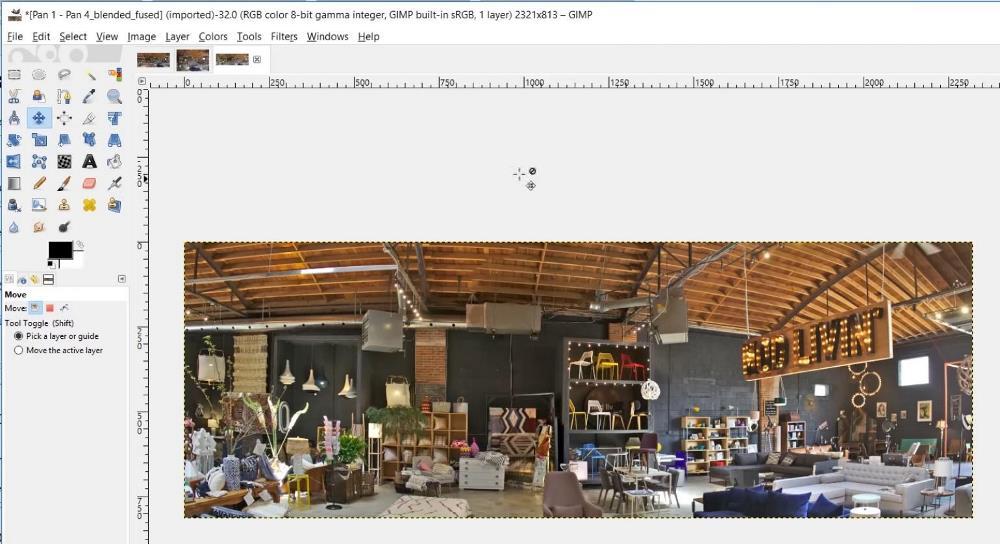
El proceso no es rápido, especialmente si antes no hemos trabajado con él, pero si utilizamos esta aplicación a menudo, es una excelente opción para evitar instalar aplicaciones de terceros en nuestro equipo. Si no es así, podemos probar esta aplicación de código abierto y completamente gratuita a través del siguiente enlace. La aplicación se encuentra en español, por lo que el idioma no será ningún problema para hacernos con ella.
Ventajas
Aplicación gratuita que, además, es un completo editor de fotografías, lo que nos permitirá tratar las imágenes previamente antes de unirlas en una panorámica.
Inconvenientes
Es necesario descarar un plugin para poder unir diferentes fotos con la aplicación. El funcionamiento del plugin no es sencillo y, además, únicamente se encuentra disponibles en inglés, lo que puede suponer un impedimento para algunos usuarios.
PTGui
Con este nombre tan poco descriptivo, nos encontramos con una aplicación gratuita (para uso personal) que nos ofrece una amplia variedad de opciones para juntar en una única imagen diferentes fotografías. Además, también nos permite crear fotografías en 360 grados. Todo el proceso se realiza de forma automática, por lo que tan solo tenemos que seleccionar que imágenes queremos mostrar y la aplicación se encargará de hacer el resto.
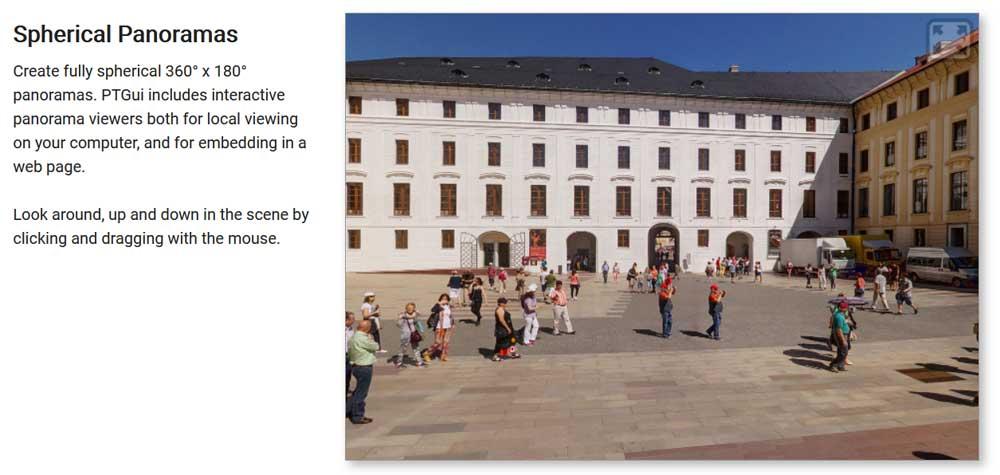
A diferencia de otras aplicaciones similares, PTGui utiliza aceleración por hardware, por lo que se reduce el tiempo necesario para realizar el proceso, un proceso que puede ser más o menos lento dependiendo del número de fotografías que queramos fusionar. Podemos descargar esta aplicación desde su página web.
Nos gusta
Versión gratuita para uso doméstico, utiliza aceleración por hardware y también nos permite crear imágenes en 360 grados. Está disponible para Windows, macOS y Linux.
No nos gusta
La versión para uso personal incluye una marca de agua, marca de agua que podemos eliminar fácilmente ya que no es muy intrusiva.
Aplicaciones de pago para crear panorámicas
Además de las aplicaciones gratuitas, aplicaciones muy sencillas y para tipo de usuarios, también tenemos una amplia variedad de aplicaciones de pago con las que podemos sacarle el máximo partido a las panorámicas y las imágenes que la componen.
PhotoStitcher
PhotoSticher es un clásico de las aplicaciones para crear panorámicas, una aplicación que está disponible tanto para Windows como para macOS. Esta aplicación es muy sencilla de utilizar y está diseñada para usuarios novatos que no quieren complicarse la vida a la hora de juntar varias imágenes para crear una imagen panorámica.
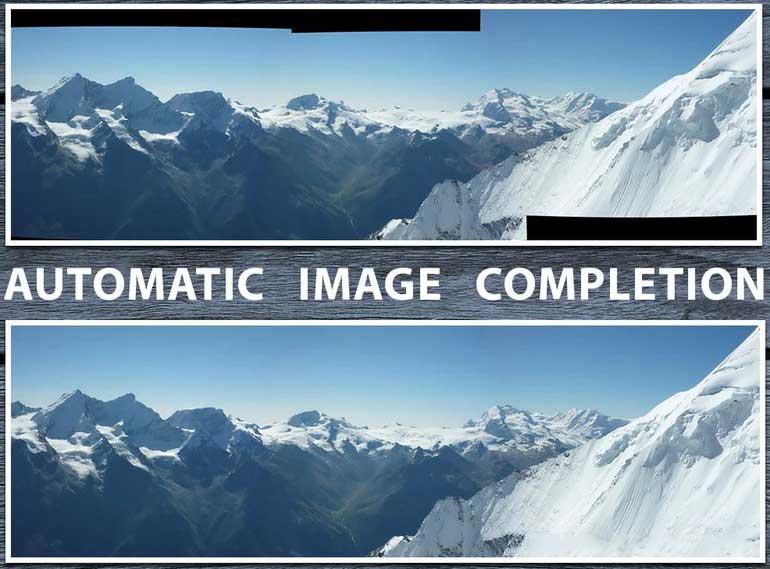
Aunque los resultados que nos ofrece son bastante buenos, lamentablemente no incluye un editor de imágenes, por lo que si el color, la luminosidad o el contraste de alguna fotografía no nos satisface, previamente nos veremos obligados a utilizar un editor de imágenes, ya sea la aplicación nativa de Windows, Fotos, o aplicaciones más completas como Photoshop o GIMP. PhotoStitcher es una aplicación de pago y que podemos probar de forma gratuita a través de su página web.
Ventajas
Aplicación ideal para los usuarios que no quieren complicarse la vida con complejos ajustes a la hora de trabajar con imágenes panorámicas. Está disponible para Windows y macOS.
Desventajas
Es una aplicación de pago, una aplicación que tiene un precio de 19,99 euros. No está disponible para Linux.
AutoStitch
Si queremos juntar en una misma imagen un gran número de fotografías al igual que hace Google con las capturas que hace para la plataforma Street View, no podemos utilizar cualquier aplicación, tenemos que utilizar una aplicación como AutoSitch, una aplicación que va un paso más allá que nos permite crear una panorámica utilizando imágenes desde diferentes perspectivas.

Para poder crear este tipo de complejas imágenes, la aplicación utiliza tecnología de reconocimiento automático para unir todas las imágenes en el punto exacto para así ofrecer unos resultados espectaculares. El funcionamiento de la aplicación es el mismo que el resto de las aplicaciones que hemos recopilado en este artículo, ya que tan solo debemos seleccionar las imágenes para que la aplicación haga el resto.
Podemos descargar una versión de prueba de AutoStich a través de su página web, versión de prueba disponible tanto para Windows como para macOS.
Puntos positivos
La mejor aplicación para crear panorámicas en base a un gran número de fotografías desde diferentes perspectivas. Es muy fácil de utilizar y está orientada a todo tipo de público, tanto novato como profesional de la fotografía.
Aspectos negativos
Es una aplicación de pago y el número de opciones de personalización y ajuste que nos ofrece son mínimos, por no decir prácticamente inexistentes.
Panorama Factory
Panorama Factory fue una de las primeras aplicaciones que llegaron al mercado que nos permitía convertir imágenes sueltas en panorámicas de una forma muy rápida y sencilla. Incluye un corrector de perspectiva y de distorsión de lentes. Además, se encarga automáticamente de modificar la orientación de las fotografías en caso de que sea necesario para hacer su trabajo.
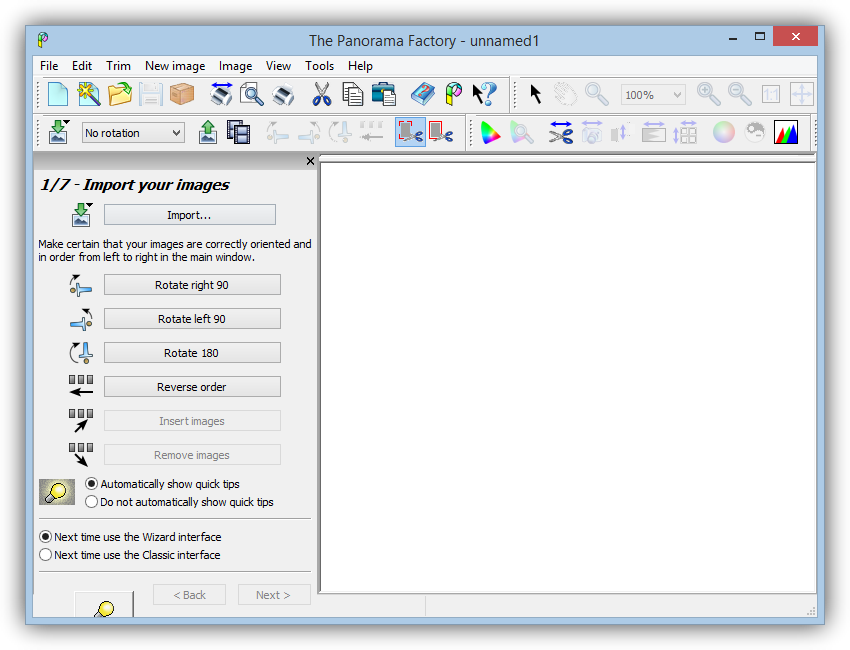
También nos permite crear imágenes en 360 grados, por lo que no es necesario disponer de una cámara especial para crear este tipo de imágenes. Lleva tiempo sin actualizarse y la interfaz de usuario deja bastante que desear en cuanto a diseño. Podemos descargar una versión de prueba de Panorama Factory directamente de su página web, pulsando en este enlace.
Nos gusta
Aplicación muy sencilla de utilizar y con un gran número de opciones disponibles. Es compatible a partir de Windows 98 en adelante. En Windows 10 y Windows 11, funciona, pero no están bien optimizada.
No nos gusta
Hace tiempo que dejó de actualizarse. A pesar de ello, es una aplicación de pago, una aplicación además es bastante cara ya que tiene un precio de 79,95 dólares.
Photoshop
En ocasiones, buscamos aplicaciones para realizar determinadas tareas de edición sin conocer el potencial que nos ofrece la mejor aplicación de edición de fotos del mercado, que no es otra que Photoshop. Photoshop, además de todas las funciones que la mayoría conocemos, también nos permite crear panorámicas de forma automática y muy sencilla. Además, al ser un editor de fotografías, previamente podemos modificar los valores de las fotos, especialmente si trabajamos con archivos en formato RAW, para así obtener el mejor resultado posible.
La función de Photoshop que nos permite juntar varias fotografías para hacer una panorámica se llama Photomerge y se encentra en el apartado Automatizar disponible dentro del menú Archivo. Al iniciar esta función, se mostrará una ventana donde tenemos que seleccionar todas las imágenes que queremos fusionar y donde tenemos que seleccionar que tipo de panorámica queremos obtener.
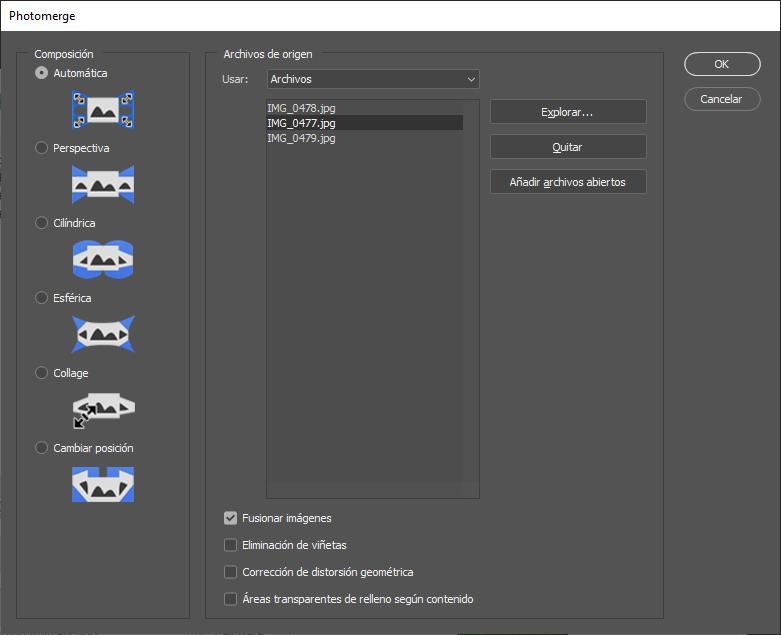
Una vez hemos seleccionado el tipo de panorámica que queremos y hemos añadido las imágenes, en la parte inferior, podemos marcar las opciones Eliminación de viñetas para que se elimine el borde de la composición donde no hay imagen y Corrección de distorsión geométrica para eliminar las distorsiones propias que se generan al fusionar diferentes fotografías.
El resultado final, se muestra en capas. De esta forma, podemos ver el recorte que ha sufrido cada imagen para fusionarse con las otras ocultando o mostrando las diferentes capas que ha generado Photoshop.
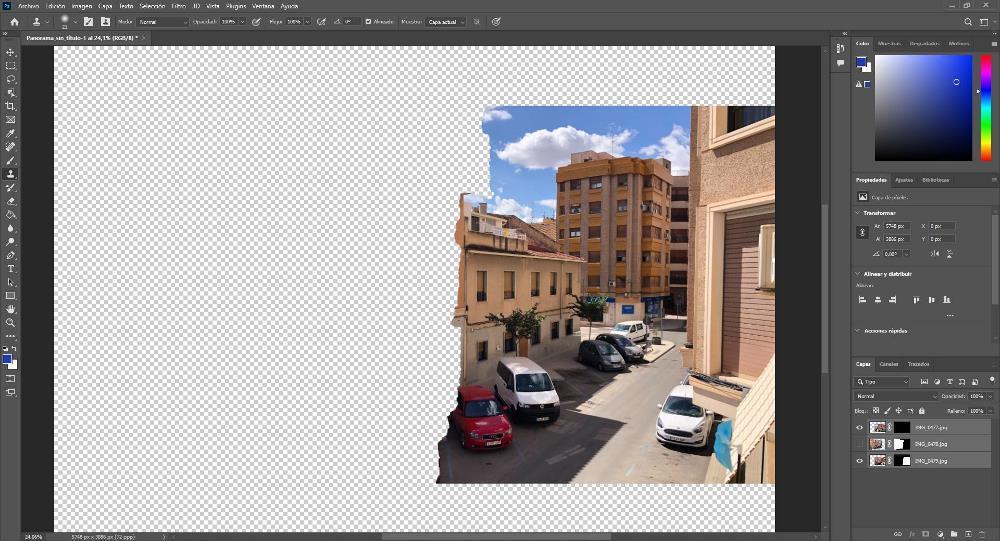
Finalmente, recortamos la imagen para eliminar las partes de la fotografía resultante que no tienen información. El paso final es exportar el resultado al formato que queramos, incluyendo el formato de Photoshop .PSD, por si queremos aplicar cualquier tipo de ajuste a la fotografía.

Ventajas
Al ser una aplicación de edición de fotografías, podemos editarlas previamente antes de juntarlas en una panorámica. Además, es compatible con archivos en formato RAW, siendo la mejor opción para fotógrafos profesionales.
Inconvenientes
Es necesario pagar la suscripción a Adobe Creative Cloud para poder utilizar Photoshop.
¿Cuál es la mejor opción?
Si no queremos invertir un solo euro en una aplicación para realizar fotos panorámicas y, además, utilizamos habitualmente GIMP, obviamente este editor gratuito de código abierto es la mejor opción junto con el plugin que nos permite realizar este proceso. Si lo utilizamos, con Hugin panorama cubriremos todas nuestras necesidades.
Pero, lo buscamos una herramienta profesional y realizar estos procesos de forma Una de las mejores opciones disponibles es PhotoStitcher, pero si utilizamos Photoshop, no hay ninguna necesidad de recurrir a terceras aplicaciones para crear panorámicas fácilmente siguiendo los pasos que os hemos explicado.

